如何在Word 2016中格式化文本?
如何在Word 2016中格式化文本?在Word 2016中“字体”组的左下角,您可以找到一些最常用的字符格式,这些格式使您可以更改文本的外观。这些格式增强了所选的字体或字体。
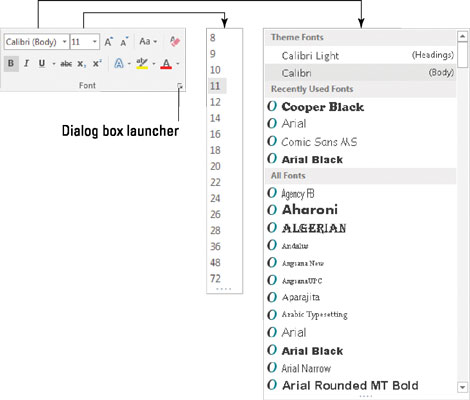
要使文本变为粗体,请按Ctrl + B或单击“粗体”命令按钮。

使用粗体使文本在页面上脱颖而出-用于标题和标题,或者当您发脾气时。
要使文本变为斜体,请按Ctrl + I或单击“斜体”命令按钮。

斜体替代了下划线作为首选的文本强调格式。斜体文本轻巧,诗情画意且自由。
通过按Ctrl + U或单击“下划线”命令按钮来下划线文本。您可以单击“下划线”命令按钮旁边的向下箭头,以从各种下划线样式中进行选择或设置下划线颜色。

下划线命令按钮的菜单中提供了双下划线格式,但是它确实具有键盘快捷键:Ctrl + Shift + D。
还提供单词下划线格式。下划线的单词看起来像这样。键盘快捷键是Ctrl + Shift + W。
单击删除线命令按钮删除文本。(键盘快捷方式不可用。)
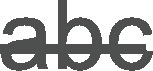
为什么删除线文本会进入“字体”组?小盘应该放在那儿。删除线通常用于法律文件中,当您要说些什么但又改变主意时会想到一些更好的说法。
单击“下标”命令按钮以使文本下标。键盘快捷键是Ctrl + =(等号)。

下标文本显示在基线下方,例如H 2 O中的2。
要使文本成为上标,请单击“上标”命令按钮。键盘快捷键是Ctrl + Shift + =(等号),是下标键盘快捷键的移位版本。

上标文本显示在该行上方,例如2 in 10中的10。
小写字母是另一种流行的格式,但显然不够流行,无法显示“字体”组中的命令按钮。小写的键盘快捷键是Ctrl + Shift + K。
小写大写格式非常适合标题。它通常用于脚本或剧本中的角色名称:
法案。这是将一枚手榴弹走私入监狱的聪明方法。
“全部大写”文本格式将文本设置为仅大写字母。与小型大写字母一样,此格式虽然具有快捷键Ctrl + Shift + A,但它没有命令按钮。
若要查找所有这些文本格式以及更多其他格式,请打开本文开头显示的“字体”对话框。
- 所有字符格式都像拨动开关一样工作。使用命令来应用文本格式。再次使用同一命令删除该格式。
- 文本格式命令会在您键入时影响文本。它们也可以应用于文本块。
- 一次可以将多个字符格式应用于任何文本。例如,使用Ctrl + B,然后使用Ctrl + I来应用粗体和斜体格式。
- 使用上标或下标的最佳方法是先编写文本,然后将上标或下标格式应用于选定的文本。因此42变为4 2,CnH2n + 1OH变为C n H 2n + 1 OH。如果在键入时应用上标或下标,则文本往往难以编辑。
栏 目:office激活
下一篇:word2016文档中滚动鼠标中轮文字闪烁该怎么办?
本文标题:如何在Word 2016中格式化文本?
本文地址:https://www.fushidao.cc/wangzhanyunying/16853.html
您可能感兴趣的文章
- 07-02word如何删除分节符
- 07-02怎样在Word中插入封面
- 07-02如何在word方框里打钩
- 07-02在WORD中如何设置按序号重新分行?
- 07-02Word制作条形统计图的方法
- 07-02word打印机怎么设置
- 07-02word制作图片链接的方法步骤图
- 07-02Word如何在表格中删除行和列
- 07-02Word基本操作教程
- 07-02word2007打印方法


阅读排行
推荐教程
- 11-30正版office2021永久激活密钥
- 11-25怎么激活office2019最新版?office 2019激活秘钥+激活工具推荐
- 11-22office怎么免费永久激活 office产品密钥永久激活码
- 11-25office2010 产品密钥 永久密钥最新分享
- 11-22Office2016激活密钥专业增强版(神Key)Office2016永久激活密钥[202
- 11-30全新 Office 2013 激活密钥 Office 2013 激活工具推荐
- 11-25正版 office 产品密钥 office 密钥 office2019 永久激活
- 11-22office2020破解版(附永久密钥) 免费完整版
- 11-302023 全新 office 2010 标准版/专业版密钥
- 03-262024最新最新office365激活密钥激活码永久有效






